みなさんはスマートスピーカーを使って何をしますか?天気予報を聞いたり、動画を見たりといろんな事ができるので多種多様な使い方をしているとは思います。その中でもダントツで使用率が高いのが「音楽を聴く」ということです。
やっぱりスピーカーですからね。今回紹介するスマートスピーカーClova Desk(クローバデスク)では「LINE MUSIC(ラインミュージック)」の再生が可能です。
ここではClova Deskを使っての音楽の楽しみ方を紹介していきましょう。
この記事の目次クリックすると該当箇所へ飛べます。
1.Clova DeskではLINE MUSICで音楽が聴ける
Clova Deskを始めLINE Clovaシリーズのスマートスピーカーでは「LINE MUSIC」を利用することができます。LINE MUSICと連携して楽曲を再生できるスマートスピーカーはLINE Clovaシリーズだけです。

LINE MUSICに加入をしているとメッセージアプリ「LINE」でBGM設定ができたり、着うた設定もできるようになるため利用している方も多いのではないでしょうか?
1-15,500万曲が聴き放題に!LINE MUSICのここがすごい!
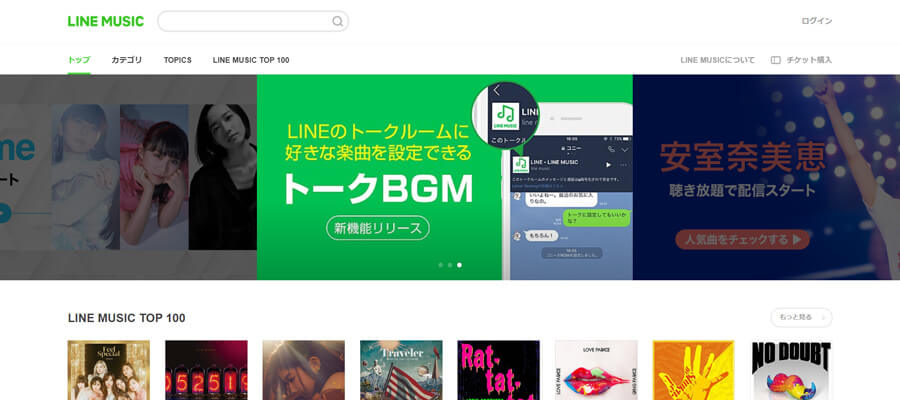
LINE MUSICでは国内・海外アーティストを含め約5,500万曲以上の楽曲を配信しています。スマートフォンでオフライン再生ができたり、LINEのトークルームBGMに設定できるなど国内でも高いシェアを誇る音楽ストリーミングサービスです。
昔懐かしい楽曲から最新曲まで網羅しておりあなたが聴きたい音楽をすぐに見つけられます。LINE MUSICの特徴としては、他の音楽ストリーミングサービスと比較すると邦楽アーティストの楽曲配信が豊富でスピーディです。
そのLINE MUSICに加入しているLINEアカウントでClova Deskをセットアップすると「ねぇクローバ、◯◯を再生して」だけで音楽を再生してくれます。
1-2Clova Deskに話しかけるだけで曲の再生やスキップも

Clova DeskでLINE MUSICを再生すると画像のようにディスプレイ上に歌詞が表示されるのも良いですよね。ただ歌詞データがある楽曲に限るので全部が全部表示される訳では無いので注意しましょう。
先程も言いましたが、Clova Deskに話しかけるだけで曲を指定して音楽を再生することはもちろんできますが、曲のスキップや一時停止、ボリュームの調整、指定したジャンルの音楽を再生ということもできます。
音声コマンドの一例は下記の通りです。
| 音楽再生 | 「ねぇクローバ、 おすすめの曲を再生して」 「ねぇクローバ、 なにか音楽を再生して」 |
|---|---|
| 指定して再生 | 「ねぇクローバ、 ◯◯[アーティスト]の曲を再生して」 「ねぇクローバ、 ◯◯[曲名]を再生して」 |
| 雰囲気指定 | 「ねぇクローバ、 リラックスする曲流して」 「ねぇクローバ、 朝っぽい曲再生して」 |
| コンテンツ指定 | 「ねぇクローバ、 おかあさんといっしょの歌曲流して」 「ねぇクローバ、 子守唄再生して」 |
| ジャンル指定 | 「ねぇクローバ、 JPOP流して」 「ねぇクローバ、 アニメソング再生して」 |
| 曲送り | 「ねぇクローバ、 次の曲にして」 |
| シャッフル再生 | 「ねぇクローバ、 シャッフルして」 |
| 音量操作 | 「ねぇクローバ、 音量あげて・下げて」 |
| お気に入り再生 | 「ねぇクローバ、 お気に入りかけて」 |
| お気に入り操作 | 「ねぇクローバ、 お気に入りに追加」 「ねぇクローバ、 お気に入りから削除」 |
音楽を指定せずとも、「テンションが上がる曲」や「リラックスできる曲」などで指定するとおすすめのプレイリストの中から再生をしてくれます。特にこれが聴きたいというのは無いけどBGMで音楽を再生しておきたい時には便利ですね!
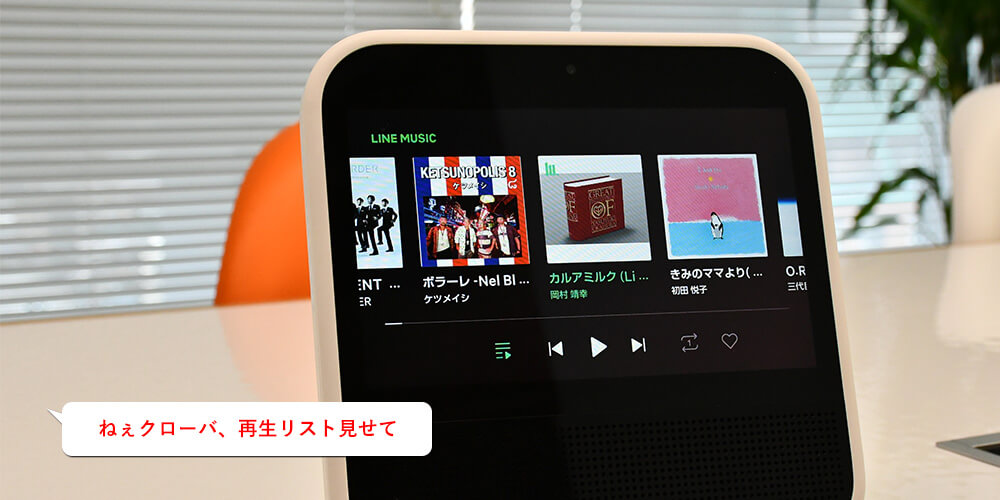
さらには「ねぇクローバ、再生リストを見せて」と話しかけると再生した曲やこれから再生する予定の曲を見ることができます。この中から聴きたい楽曲を見つけて再生するのもありですね!
1-3LINE MUSICには3ヶ月間無料のトライアルもあり!
LINE MUSICは有料プランに未加入の場合であれば30秒しか再生することができません。フルコーラスで楽曲を再生するにはいずれかの有料プランに加入する必要があります!
ここでは簡単に有料プランに関して解説をしていきましょう。
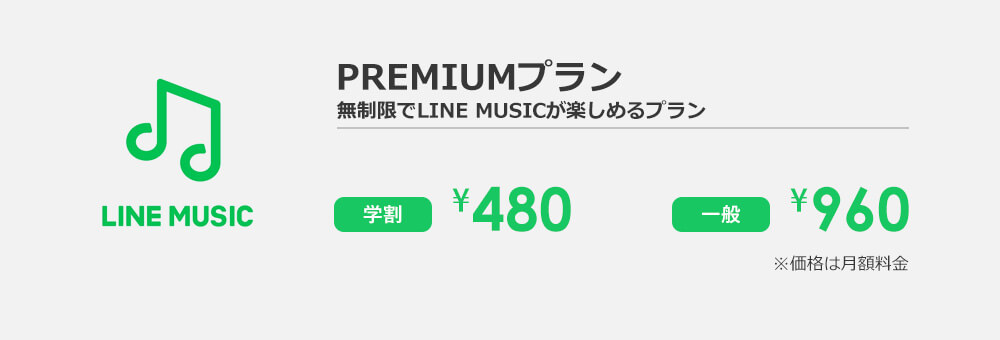
LINE MUSICは月額960円で聴き放題のプレミアムプランが用意されています。スマートフォンのLINE MUSICアプリを使って音楽を再生できるのはもちろんのこと同じアカウントでClova Deskをセットアップしていれば同様に音楽を再生することが可能です。
さらに学生の場合だと学割が適用されるので半額になります。学割の対象は、中学校・高校(高専・専修含む)・大学・大学院・短期大学・専門学校に通学しており、学生証を提示することで適用。なのでLINE MUSICは10代・20代に支持を得ていそうですね。
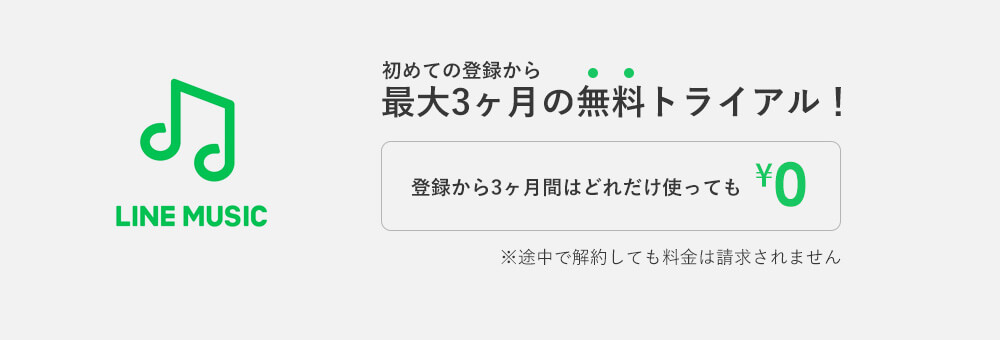
さらにさらに、初めての登録であれば登録から3ヶ月間も無料で利用することができます!無料期間だからと利用できる機能に制限などもまったくありません。
Clova Deskで音楽を聴くために登録はしたけど実際そんなに使わないな。という場合には3ヶ月以内であれば途中で解約をしても料金は請求されないのも使いやすいですね。
2.Clova Deskの音質はどのくらい良いのか。

Clova DeskでLINE MUSICが利用できることは分かりましたが、実際の音質はどうなのでしょうか?音楽を聴くとなると気になるのはそこですよね!
上の画像はClova Deskの本体ですが、ディスプレイ下部にある点々の箇所にフルレンジスピーカーが2基搭載されています。
フルレンジスピーカーとは? スピーカーには高音域担当のツイーターや低音域担当のウーファーを両方使う2wayスピーカーがありますが、フルレンジスピーカーの場合にはひとつで高音域から低音域までを担当しているスピーカーです。
2wayスピーカーと比べると音域に幅が狭くなってしまうのは仕方がありませんが、フルレンジスピーカーの特徴としてはよりリアルな音質で楽曲を楽しめるということ。前面にスピーカーが搭載されているので音楽が良く届く方向に向けて設置しておきましょう!
2-1LINE Clovaアプリから音質を上げることもできる
Clova Deskで再生する楽曲の音質をLINE Clovaアプリの方から設定することもできます。
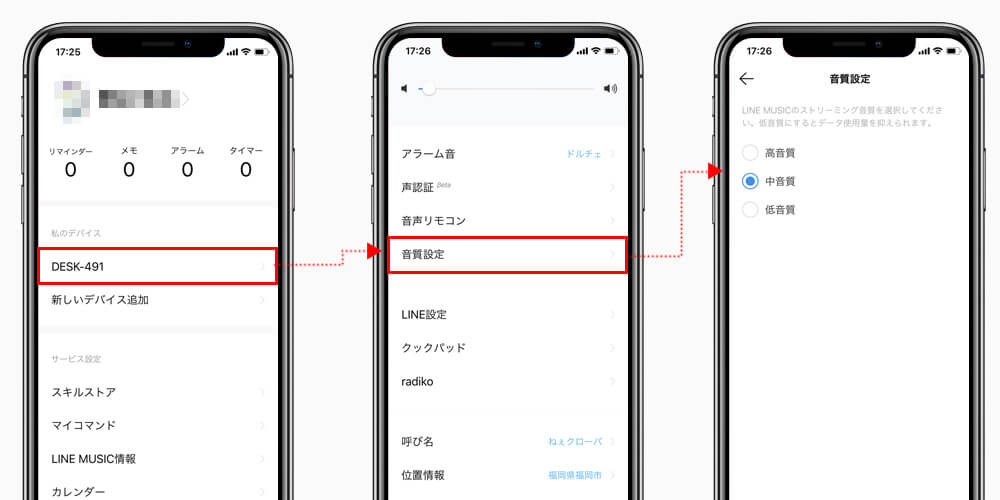
- LINE Clovaアプリの設定画面からセットアップしてるClova Deskを選択
- 項目の中から「音質設定」を選択
- 音質を変更する
以上の流れでLINE MUSICを再生するときの音質を変更することができます。初期設定では「中音質」になっているのでもっと良い音で聴きたい場合には「高音質」に変更してみてください!
ただ、音質によって利用する通信量が異なるのでその点だけ注意しましょう。
3.音楽を再生中に話しかけてもバックグラウンド再生される!
LINE MUSICで音楽を再生してる時に、天気予報を聞くなどClovaに話しかけても音楽はバックグランドで再生されるので途切れることはありません!ただ後ほど紹介する音楽系スキルなどは例外で切り替わるので要注意です。
4.Clovaスキルの中には環境音も!
ここまでClova DeskでLINE MUSICを使う話をしてきましたが、LINE Clovaには「Clovaスキル」と呼ばれるものがあります。スキルと言うのは、スマートフォンで言うアプリのようなもので使いたいスキルを有効化することによってClova Deskでできることが増える拡張機能のようなものです!
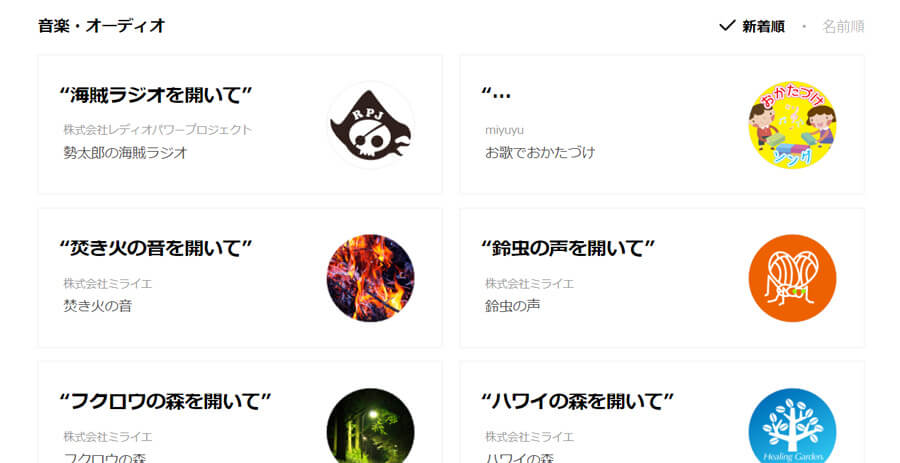
Clovaスキルは250種類もあり(※2019年9月27日現在)、その中には「環境音スキル」と呼ばれるジャンルのスキルも多数あります。例えば、森や海の音が収録されている自然音や、カフェや街中など雑多な音が収録されているスキルなど。
Clova DeskではこういったClovaスキルで環境音を再生しながら、作業をしたり、寝る時に流したりできるのもポイントですね!
5.Bluetooth接続でスマホの音楽を再生!
Clova DeskではスマートフォンなどとBluetooth接続をすることもできます。スマートフォンにしか入っていない楽曲をClova Deskで再生したい時に良いです!最初だけ簡単な設定が必要になります。

Clova Deskのタッチディスプレイから設定ができます。画面を上からスワイプをして「設定」を開き、その中にある「Bluetooth」を選択してください。
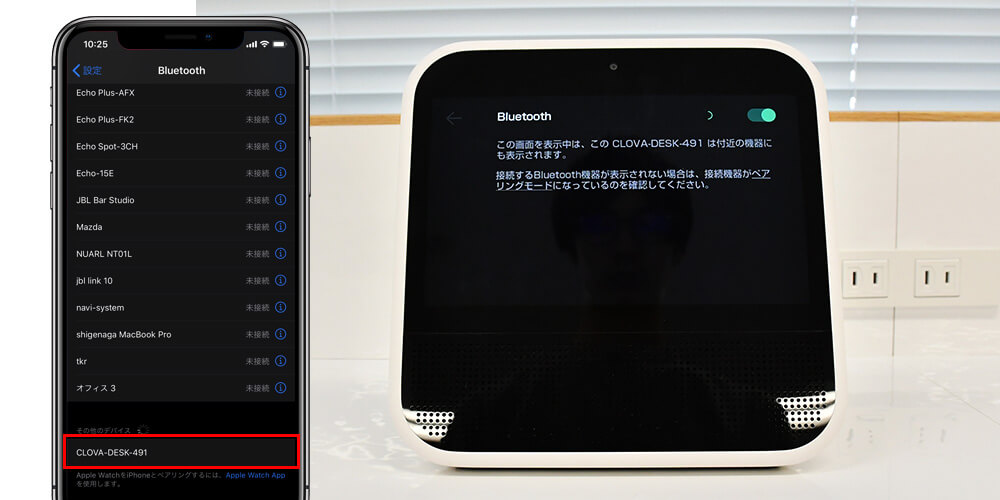
こちらの画面が開くとBluetoothが接続できる状態となります。スマートフォンのBluetooth設定画面を開くと画像のように「CLOVA-DESK-◯◯◯」と表示されているので、選択をして接続しましょう。
接続が完了するとClova Desk側の画面に接続したスマートフォンの名前が表示されます。以上でBluetooth接続は完了です!

あとはスマートフォンを操作して、Clova Deskで流したい楽曲を再生するだけです。Clova Deskの画面上には接続している端末の名前が表示されます。LINE MUSICでは無く音声操作でも無いので、スマートフォンでのみ楽曲の操作ができますがこういう方法もあるんです。
上記の方法でBluetooth接続をしておくことで、次からは声だけで接続してくれるようになります。
| Bluetooth接続する | 「ねぇクローバ、 Bluetoothに接続して」 |
|---|---|
| Bluetooth接続を解除 | 「ねぇクローバ、Bluetooth接続を解除して」 |
6.LINE MUSICが再生できるのはClovaシリーズだけ!
今回はClova Deskの音楽再生に関して紹介していきましたがいかがだったでしょうか。
冒頭でも言いましたが、LINE MUSICを使えるスマートスピーカーはLINE Clovaシリーズだけで尚且、Clova Deskではジャケット写真や歌詞が表示されるようになっています。普段からLINE MUSICを使っている方はスマートスピーカーをClovaにするとわざわざ他の音楽配信サービスに加入する必要も無いのでおすすめです!
次回は、Clova Deskで音楽を最大限に楽しむ方法を具体的に紹介していきます。
